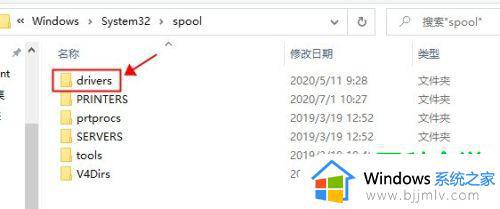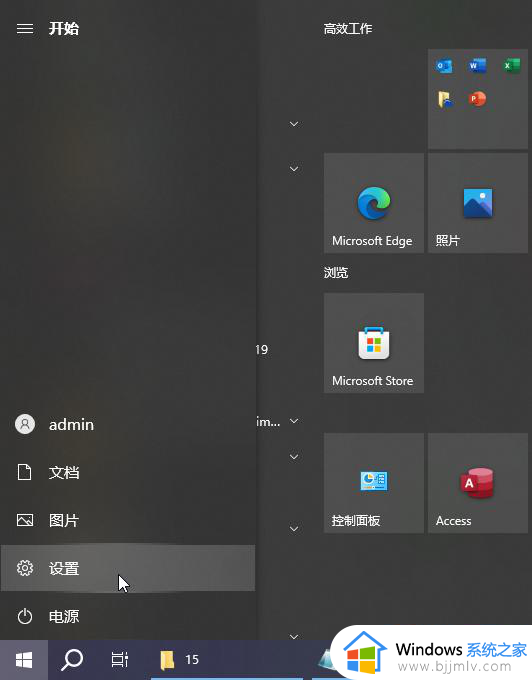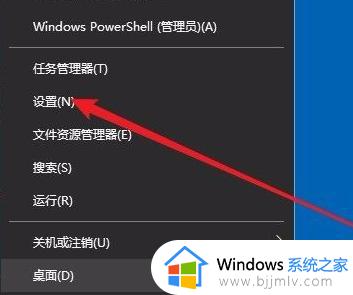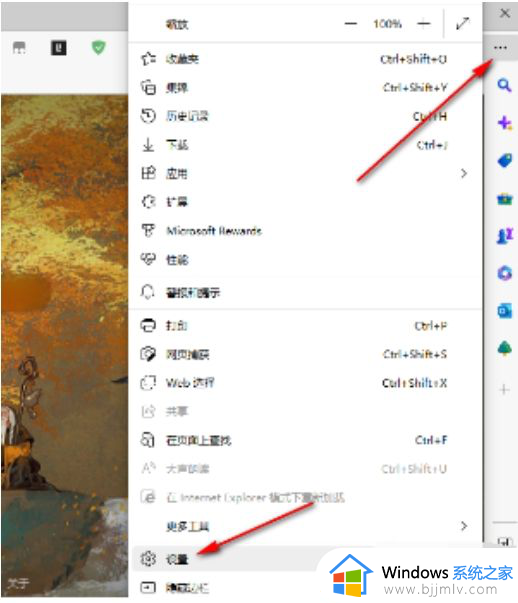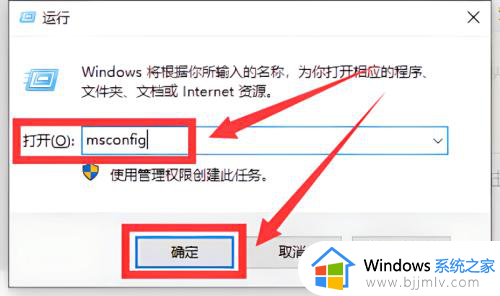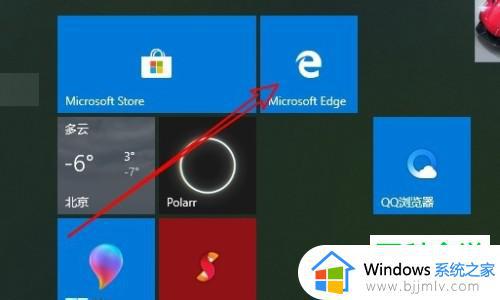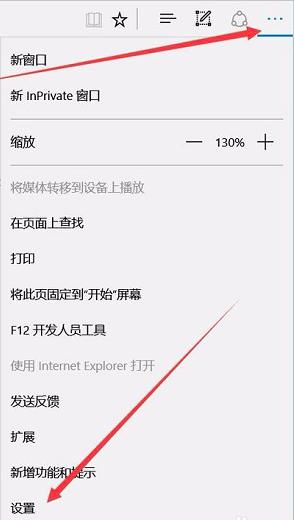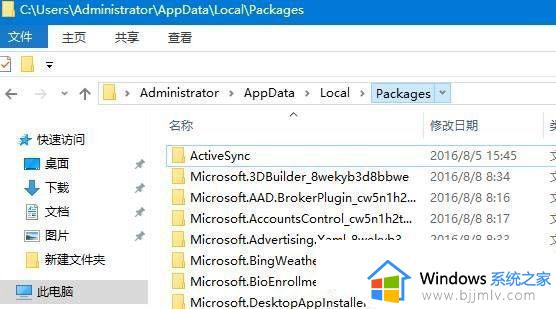win10edge打不开怎么办 win10edge没反应如何解决
我们大家应该都知道,win0操作系统中有自带了一个浏览器软件叫edge浏览器,最近有小伙伴在使用win10电脑的时候想要打开edge查询资料,却发现怎么样都打不开,甚至重启都没有用,那么win10edge打不开怎么办呢?接下来小编就带着大家一起来看看win10edge没反应如何解决,希望可以帮助到你。
具体方法:
第一步,鼠标右键Edge图标,点击找到文件所在位置;
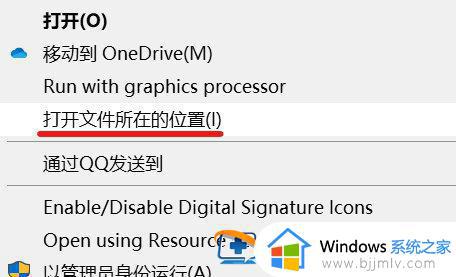
第二步,找到msedge和msedge_proxy,正常情况下是看不到后面的扩展名的.exe
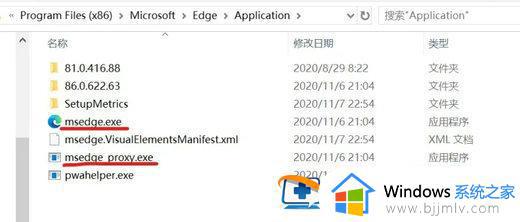
第三步,双击msedge_proxy,确认是可以打开Edge浏览器,然后将电脑桌面Edge浏览器的属性里的目标,改成该应用的位置;即:"C:Program Files (x86)MicrosoftEdgeApplicationmsedge.exe"改成"C:Program Files (x86)MicrosoftEdgeApplicationmsedge_proxy.exe",改完后确定
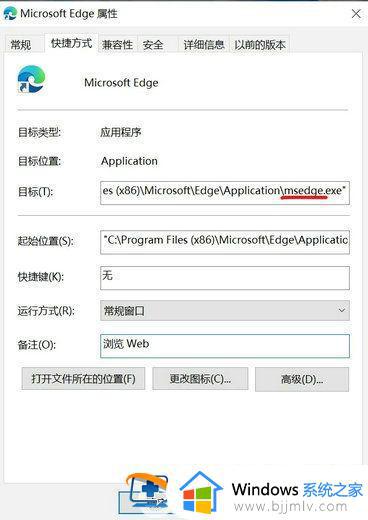
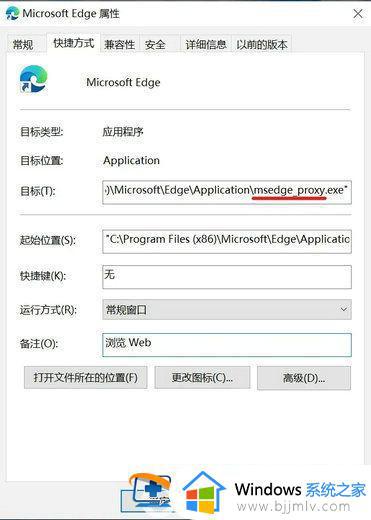
第五步,双击桌面Edge浏览器图标验证,确认可以正常打开了。
以上全部内容就是小编带给大家的win10edge没反应如何解决方法详细分享啦,使用win10的小伙伴们如果你们的edge也出现了这种情况的话可以跟着小编一起解决,希望小编的内容对你有所帮助。